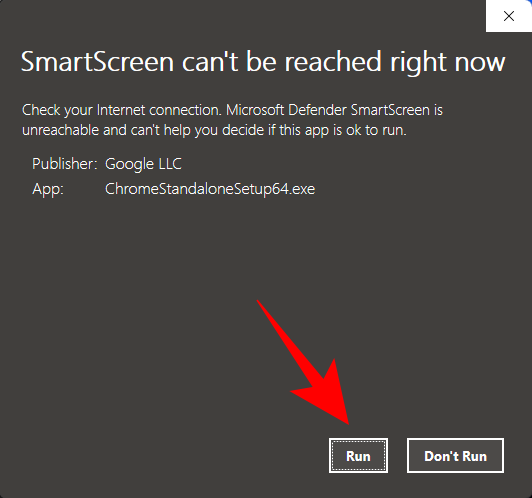Adobe retiró su antiguo reproductor flash a principios de enero de 2021. No hay más actualizaciones para él, ni el reproductor flash ya está disponible para descargar. Ni siquiera se puede ejecutar en un navegador, ya que se ha descontinuado por completo.
Dicho esto, existen algunas soluciones alternativas y formas de puerta trasera mediante las cuales aún puede usar el reproductor flash en su navegador favorito. Aquí está todo lo que necesita saber sobre cómo levantar el reproductor flash de Adobe de la tumba o al menos usar una alternativa para acceder al contenido flash.
Contenido
¿Por qué los navegadores ya no son compatibles con Adobe Flash?
El soporte para Flash Player de Adobe terminó en la víspera de año nuevo, y doce días después, Adobe comenzó a bloquear activamente la ejecución de Flash Player en los navegadores. De hecho, Adobe recomienda que los usuarios desinstalen Flash Player de sus dispositivos lo antes posible por motivos de seguridad.
El reproductor Adobe Flash estuvo plagado de problemas de seguridad hasta el final, una de las muchas razones por las que los navegadores del mundo lo han abandonado en favor de HTML 5. Incluso si tiene una versión anterior del reproductor Flash, tan pronto como se actualiza, un interruptor de interrupción incorporado inutilizará al jugador.
Afortunadamente, volver a las versiones anteriores del navegador y hacer pequeños ajustes puede evitar este interruptor. Además de eso, también hay algunas extensiones de navegador de terceros que puede usar para habilitar Flash. Echemos un vistazo a todas estas formas y veamos cómo puede comenzar a usar Adobe Flash nuevamente.
Relacionado: Cómo desagrupar iconos en la barra de tareas de Windows 11 con un truco de registro
Cómo desbloquear Adobe Flash Player en Chrome
Todavía hay un par de formas de acceder al contenido flash en Chrome. Echemos un vistazo a ellos individualmente.
Método # 01: uso de la extensión Ruffle Chrome
En Chrome, puede usar la extensión del navegador Ruffle directamente desde la tienda de Chrome (sí, ahora hay soporte oficial). He aquí cómo hacerlo:
Vaya a Chrome Web Store y busque "ruffle". Haga clic en el primer resultado.

Luego, en la página siguiente, haga clic en Agregar a Chrome hacia la parte superior derecha.

Haga clic en Agregar extensión cuando se le solicite.

Una vez que se agregue Ruffle a Chrome, recibirá un mensaje confirmando lo mismo.

¡Y eso es! Puede comenzar a usar flash en Chrome nuevamente. Aunque no es un servicio de Adobe, per se, la extensión Ruffle aún hace el trabajo y es una alternativa más simple para acceder al contenido flash.
Relacionado Cómo instalar fuentes en Windows 11
Método n. ° 02: usar una versión anterior de Adobe Flash Player y Chrome (y desactivar las actualizaciones)
Si el uso de la extensión Ruffle no hace flotar su barco y realmente solo desea el reproductor flash de Adobe, aún puede obtenerlo, pero el proceso es bastante largo y engorroso para los principiantes. Pero los pasos que se indican a continuación garantizarán que pueda desbloquear Adobe Flash Player si lo sigue hasta la T.
Nota : Este proceso requerirá que desinstale su versión actual de Chrome y use una versión anterior que admita Flash. Por lo tanto, continúe con esto solo si no le importa que le bajen un poco.
Lo primero que debe hacer es descargar una versión anterior de Chrome.
Descargar : versiones antiguas de Chrome
Aquí, busque dentro de la arquitectura de su computadora respectiva (32 bits o 64 bits) y seleccione la versión 79.0.3945.88 .

A continuación, descargue el reproductor Adobe Flash (preferiblemente 32.0.0.101 o anterior) que no tiene habilitado un interruptor de apagado incorporado. Puedes hacer uso del siguiente enlace para hacer lo mismo.
Descarga : Adobe Flash
Ahora que hemos descargado todos los archivos necesarios, cierre Chrome y desinstálelo. Para desinstalar, presione Win + I para abrir Configuración, luego haga clic en Aplicaciones en el panel izquierdo.

Luego elija Aplicaciones y características

Ahora, desplácese hacia abajo y busque Chrome, luego haga clic en la elipsis vertical a su derecha.

Seleccione Desinstalar .

Seleccione Desinstalar nuevamente.

Cuando se le solicite, haga clic en Desinstalar .

Ahora, apague Internet haciendo clic en el centro de actividades (a la derecha de la barra de tareas) ...

... y haciendo clic en el icono de Wi-Fi para desactivar la conexión.

También puede simplemente presionar el botón Modo avión en su teclado si lo tiene. Ahora, vaya a la carpeta donde descargó anteriormente la versión anterior de Chrome, haga clic con el botón derecho en el archivo de configuración y elija Ejecutar como administrador .

Debido a que Internet está apagado, es posible que vea una ventana emergente que le indica que no se puede acceder a SmartScreen. Ignore esto y haga clic en Ejecutar .
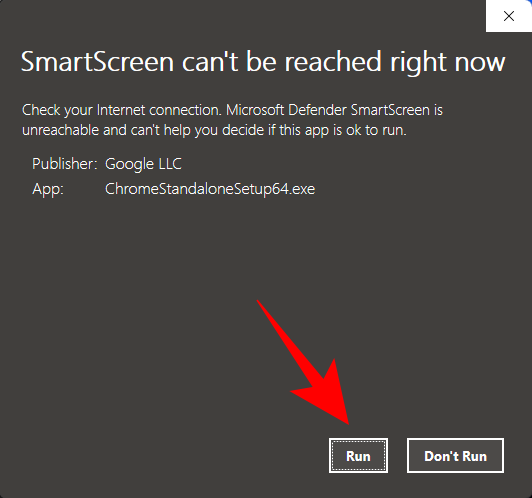
Se instalará la versión anterior de Chrome.

Pero antes de volver a encender Internet, asegurémonos de que el Chrome recién instalado no se pueda actualizar por sí solo. Para ello, vaya a la siguiente dirección de carpeta:
C:\Program Files (x86)\Google\Update
En esta carpeta, verá un archivo GoogleUpdate.exe. Haz clic derecho sobre él y selecciona la opción 'Cambiar nombre'.

Luego cámbiele el nombre a otra cosa. En nuestro ejemplo, simplemente le estamos agregando un '1'. Realmente no importa a qué le cambie el nombre, siempre que no sea ' GoogleUpdate'.

Puede volver a encender su Internet de manera segura (de la misma manera que lo apagó) sin preocuparse de que Chrome se actualice automáticamente y arruine todo el progreso hasta el momento.
Ahora extraiga el contenido del archivo zip de Adobe Flash descargado previamente con una herramienta de archivo como WinRAR o 7-zip. Los archivos extraídos incluirán ejecutables para Flash Player para Chrome y Firefox, y un desinstalador.
Primero, asegúrese de que no haya restos de un Adobe Flash Player existente en su sistema y ejecute el desinstalador como administrador.

Haga clic en Desinstalar .

Una vez que se complete la desinstalación, haga clic con el botón derecho en el instalador de Adobe Flash para Google Chrome y seleccione Ejecutar como administrador .

Aparecerá la ventana de instalación. Acepte los términos y condiciones y haga clic en Instalar .

Luego, y esta es la parte importante, seleccione Nunca buscar actualizaciones y luego haga clic en Listo .

Una vez que finalice la instalación, abra un sitio flash como Miniclip . Si ve un rompecabezas con una cruz roja a la derecha de la barra de direcciones (imagen a continuación), esto significa que el método ha funcionado y Adobe Flash es compatible con esta versión de Chrome. Solo necesita un pequeño ajuste para asegurarse de que el reproductor flash esté desbloqueado. Haga clic en este rompecabezas.

Seleccione Administrar .

Aquí, verá una opción que dice Bloquear sitios para que no ejecuten Flash . Una vez que lo active, se convertirá en Preguntar primero .

Actualice la página flash y se habilitará el flash. Para permitir que el flash se ejecute sin que se lo pregunte cada vez, haga clic en el candado hacia el extremo izquierdo de la barra de direcciones.

Junto a 'Flash', haz clic en el menú desplegable.

Seleccione Permitir .

Luego, haga clic en Recargar para que los cambios surtan efecto.

Cuando se le solicite, haga clic en Ejecutar esta vez . No , no haga clic en 'Update Plugin'.

¡Y ahí lo tienes! Adobe Flash Player está completamente desbloqueado en Chrome.
Relacionado Cómo agregar, eliminar o cambiar el orden de los accesos directos en el Centro de actividades de Windows 11
Cómo desbloquear Flash Player en Microsoft Edge
Para ello, necesitamos utilizar la extensión Ruffle como alternativa.
Microsoft Edge, al igual que otros navegadores, ya no es compatible oficialmente con Adobe Flash Player. Realmente no hay forma de evitar ese hecho. Pero eso ha dejado suficientes oportunidades para que otras partes llenen el vacío.
Tomemos, por ejemplo, Ruffle, un emulador de reproductor flash que lo ayudará a ejecutar contenido flash en Microsoft Edge. Aunque todavía está en desarrollo, razón por la cual todavía no encontrará soporte oficial para él, puede descargar fácilmente la extensión Ruffle para Microsoft Edge y luego agregarla como una extensión manualmente. He aquí cómo hacerlo:
Descargar : extensión del navegador Ruffle
Siga el enlace mencionado anteriormente y descargue la última extensión del navegador Ruffle para Edge.

Una vez descargado, haga clic derecho en el archivo .zip y seleccione Extraer todo .

No importa dónde extraiga, siempre que sepa dónde extrae. Luego haga clic en Extraer .

Alternativamente, puede usar una herramienta de archivo como WinRAR o 7-zip para lograr lo mismo. Ahora, abra Microsoft Edge y escriba lo siguiente en la barra de direcciones:
edge://extensions

Presione Entrar. Esto abrirá la página de extensiones de Microsoft Edge. Vaya a pantalla completa para asegurarse de que puede ver las opciones de extensión a la izquierda. Alternativamente, haga clic en el icono de la hamburguesa en la parte superior izquierda de la página.

Hacia la parte inferior izquierda, activa el modo de desarrollador .

Ahora haga clic en Cargar descomprimido .

Browse for the extracted folder and click on Select Folder.

Microsoft Edge will now install the Ruffle extension and enable it automatically.

You will now be able to run flash content on Microsoft Edge.
Related: How to Check Windows 11 Version
How to unblock Adobe Flash Player on Firefox
On Firefox as well there are a couple of ways of accessing flash content. Here they are:
Method #01: Using Ruffle browser extension
Again, you can turn to a flash player alternative like Ruffle to access flash content. However, just like Microsoft Edge, it isn’t officially available as a Firefox Add-On. You will have to download it from the following link:
Download: Ruffle browser extension
On the Ruffle website, make sure to select Firefox when downloading.

Now open Firefox and type the following in the address bar:
about:debugging

Press Enter. Then select This Firefox in the left panel.

Click on Load Temporary Add-on…

Locate and select the ruffle file downloaded before and click Open.

Once the extension is loaded, you will see it in the Firefox extensions list.

You can now open flash content on Firefox.
Method #02: Using portable Firefox
For those looking for nothing but the Adobe Flash player, there is a portable version of Firefox created by Reddit user u/Cifra85 (link below) that already contains an older Adobe flash player, and comes without a kill switch or any update checker. So, for all intents and purposes, you can use this portable version of Firefox indefinitely.
Download: Firefox portable with Adobe flash player
After downloading, right-click the .zip file and select Extract all.

Click on Extract.

Once extracted, double-click on the FirefoxPortable.exe file.

The first page that you see will be a flash test. By default, the flash plugin won’t be enabled. To rectify that, click on the plugin icon next to the padlock towards the left of the address bar.

Select Allow.

Adobe flash player is unblocked when you see the animation appear on the page.

You can use this portable version along with the latest official Firefox version without uninstalling the latter.
Getting around Flash player EOL
There’s been much debate on Adobe’s community forums and elsewhere concerning the Flash player’s End-of-Life and how to go about bypassing the kill switch built into Adobe flash player, at least on the later versions.
Adobe has been actively time-bombing any flash player that has its updates on. Since its EOL, many of the older versions of the flash player are made unavailable from Adobe’s website, while web pages that host older versions of flash are made inaccessible. So, the methods that worked soon after Flash player’s EOL announcement was made do not work anymore.
Fortunately, the denizens of the web haven’t given up on the flash player yet, and the methods mentioned in this guide are surefire ways (at least at the time of writing) of accessing flash content.
FAQs
Unblocking Adobe flash player isn’t a straightforward task and there are bound to be a few queries about it. Here we look to answer a few of the most common ones.
Can I still use Flash after EOL?
Officially, no. Adobe has ensured that support for its flash player is withdrawn from all platforms. The only two ways by which you can access flash content are, as mentioned in the guide above, using an older, portable version of a browser, or installing a browser extension for flash, such as Ruffle.
Is there a current browser that still supports Adobe Flash player?
Sadly, no. There aren’t any mainstream browsers that support Adobe Flash player and most of them have already transitioned to HTML5. You will invariably have to use an extension or an older version of a browser (with flash and browser updates turned off).
Can I turn on updates for Adobe flash player?
If you’re using an older Adobe flash player, it would be wise to never update the Adobe flash player as long as you want to continue using it. As soon as it gets updated, the killswitch will be introduced and the player will be blocked again.
We hope you were able to use the flash player on Windows 11 again. Though the general advice is against using a flash player or playing flash content because of the security issues inherent in them, if you desperately need to do so, the methods mentioned in the guide above should serve you well.
RELATED